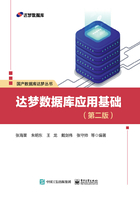
2.3.2 界面方式创建数据库
数据库配置工具提供了一个图形化界面来引导用户创建和配置数据库,可执行创建数据库、改变数据库的配置、删除数据库、管理模板、自动存储管理、注册数据库服务等任务。数据库配置工具可以通过达梦数据库支持的模板或用户自定义的模板来创建数据库,以Windows操作系统为例,创建数据库实例步骤如下。
步骤 1:启动达梦数据库配置助手。通过下列步骤来启动达梦数据库配置助手:选择“开始”→“程序”→“达梦数据库”→“客户端”→“达梦数据库配置助手”,启动达梦数据库配置助手后,将出现达梦数据库配置助手界面,如图2-23所示。
步骤2:选择操作方式。在图2-23所示界面中,用户可选择创建数据库实例、删除数据库实例、注册数据库服务和删除数据库服务等操作方式,但初次安装达梦数据库应选择“创建数据库实例”按钮,单击“开始”按钮。

图2-23 达梦数据库配置助手界面
步骤3:创建数据库模板。达梦数据库系统提供3套数据库模板供用户选择:一般用途、联机分析处理、联机事务处理,用户可根据自身的用途选择相应的模板,如图 2-24所示。

图2-24 创建数据库模板界面
步骤 4:指定数据库所在目录。用户可通过浏览或输入的方式指定数据库所在目录,如图2-25所示。
步骤5:设置数据库标识。用户可输入数据库名、实例名、端口号等参数,如图2-26所示。
步骤 6:设置数据库文件所在位置。用户可通过选择或输入确定的数据库控制文件、数据文件、日志文件等所在位置,并可通过右侧功能按钮,对文件进行添加或删除,如图2-27所示。

图2-25 指定数据库所在目录界面

图2-26 设置数据库标识

图2-27 设置数据库文件所在位置
步骤7:设置数据库初始化参数。用户可以设置数据库相关参数,如簇大小、页大小、日志文件大小、字符串比较大小写是否敏感等,如图2-28所示。

图2-28 设置数据库初始化参数
步骤8:设置数据库口令。用户可以输入 SYSDBA、SYSAUDITOR的口令,对默认口令进行更改,如果安装版本为安全版,则还会增加 SYSSSO用户的口令修改栏,如图2-29所示。

图2-29 设置数据库口令
步骤9:选择是否创建示例库。请读者选中创建示例库复选框,如图2-30所示。
步骤10:查看创建数据库概要,在安装数据库之前,将显示用户通过达梦数据库配置助手设置的相关参数,如图2-31所示。

图2-30 选择是否创建示例库

图2-31 查看创建数据库概要
步骤11:创建数据库实例,如图2-32所示。

图2-32 正在创建数据库实例界面
步骤 12:创建数据库完成。数据库创建完成后,将进入如图 2-33 所示的创建数据库完成界面,并可通过“DM服务查看器”查看达梦系统服务,如图2-34所示。

图2-33 创建数据库完成界面

图2-34 查看达梦系统服务